win10有时候就会类似刷新的页面 Win10桌面不断刷新怎么解决
更新时间:2024-05-08 09:41:20作者:yang
近年来随着Win10操作系统的普及,很多用户可能会遇到桌面不断刷新的问题,这种问题让人感到困扰,影响了正常的使用体验。造成桌面不断刷新的原因可能有很多,比如系统错误、软件冲突等。针对这个问题,我们可以尝试一些解决方法来解决这个困扰。接下来我们将介绍一些解决Win10桌面不断刷新的方法,希望能帮助大家解决这个困扰。
步骤如下:
1.右键点击电脑桌面左下角【开始】,在弹出的菜单中点击【任务管理器】。
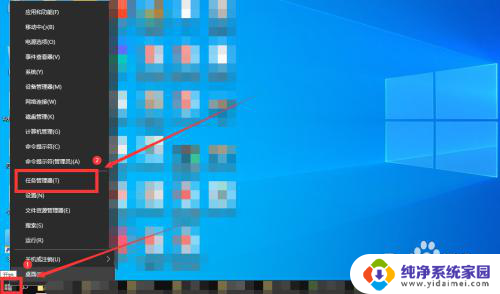
2.打开任务管理器,在【进程】下。右键点击【Windows资源管理器】。
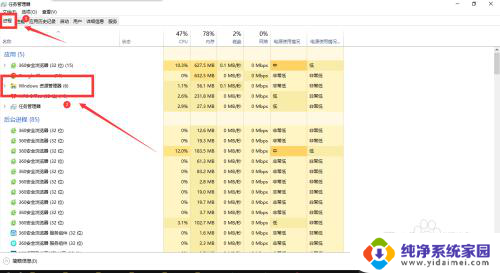
3.在弹出的菜单中,点击【结束任务】。
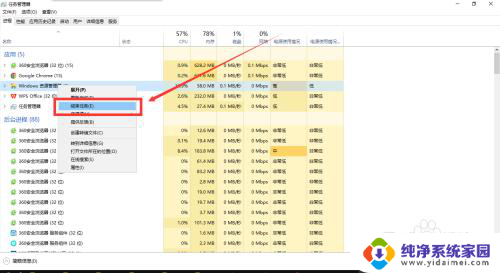
4.然后点击左上角的【文件】,在下拉选项中点击【运行新任务】。
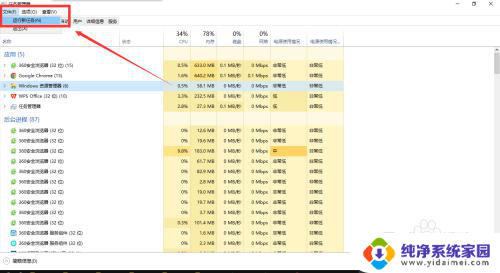
5.在弹出的对话框中,输入【explorer.exe】,点击【确定】。这样在使用电脑时就不会频繁的自动刷新桌面了。
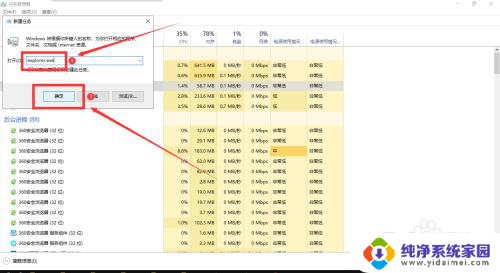
以上就是Win10有时会出现类似刷新页面的情况的全部内容,如果遇到这种情况,请按照以上方法解决,希望对大家有所帮助。
win10有时候就会类似刷新的页面 Win10桌面不断刷新怎么解决相关教程
- f5刷新不了页面怎么办 Win10按F5无法刷新页面的解决方法
- win10电脑自动刷新怎么办 Win10桌面自动刷新如何解决
- win10底部任务栏一点就刷新 电脑任务栏刷新桌面的快捷键
- win10桌面刷新卡顿 Win10刷新慢卡顿怎么办
- win10开机桌面上的图标都不见了屏幕一直刷新 Win10电脑桌面图标刷新后乱跑怎么办
- 快捷键刷新电脑桌面 win10系统怎么使用刷新快捷键
- 电脑自动刷新怎么解决 如何解决win10系统桌面频繁刷新问题
- 电脑右键刷新有延迟win10 win10笔记本右键刷新延迟解决方法
- Win10网页刷新快捷键:如何轻松刷新网页?
- win10不停刷新 Win10桌面和任务栏闪烁不停如何处理
- 怎么查询电脑的dns地址 Win10如何查看本机的DNS地址
- 电脑怎么更改文件存储位置 win10默认文件存储位置如何更改
- win10恢复保留个人文件是什么文件 Win10重置此电脑会删除其他盘的数据吗
- win10怎么设置两个用户 Win10 如何添加多个本地账户
- 显示器尺寸在哪里看 win10显示器尺寸查看方法
- 打开卸载的软件 如何打开win10程序和功能窗口